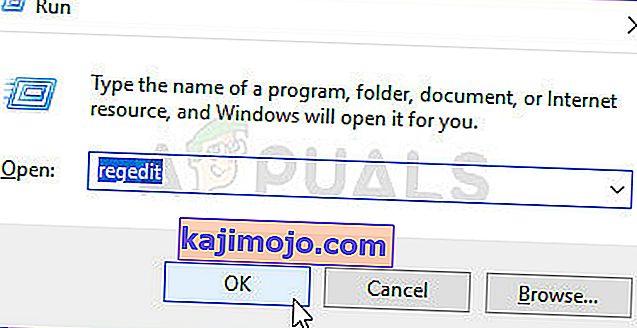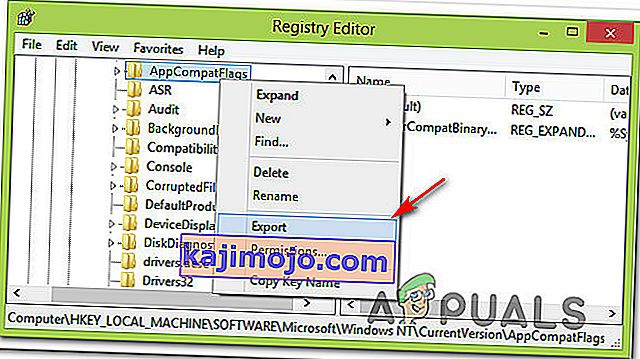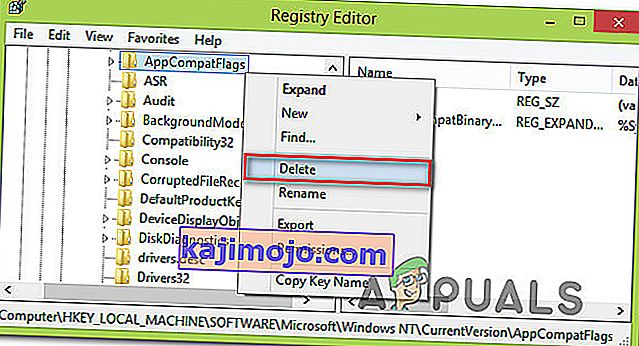Pranešama, kad kai kurie vartotojai bando paleisti vieną, kelias ar visas programas, esančias „Microsoft Office“ rinkinyje, mato klaidą „ Microsoft setup boot-trapper nustojo veikti“ . Pranešama, kad ši problema kyla keliose „Windows“ versijose („Windows 7“, „Windows 8.1“, „Windows 10“) ir patvirtinta, kad ji rodoma kartu su keliomis „Microsoft Office“ versijomis (2013, 2016, 2019)

Kas yra „Microsoft Setup Bootstrapper“?
„Microsoft Office 2013“, 2016 ir 2019 m. „BootStrappeer“ yra atsakingas už programos, sukurtos naudojant sudėtinių programų biblioteką, inicijavimą . Ši palyginti nauja technologija buvo sukurta siekiant supaprastinti diegimo metu reikalingas priklausomybes.
Kas sukelia „ Microsoft“ sąrankos „boot-trapper“ nustojo veikti “ klaidą?
Mes ištyrėme šią problemą, atsižvelgdami į įvairias naudotojų ataskaitas ir taisymo strategijas, kurias labiausiai paveikti vartotojai pritaikė problemai išspręsti. Remiantis mūsų tyrimais, yra keletas skirtingų kaltininkų, kurie, kaip žinoma, sukelia šią problemą:
- Trečiosios šalies antivirusinė programa neleidžia montuotojui bendrauti su MS serveriais . Yra keletas antivirusinių programų („McAfee“, „Avast“ ir keletas kitų), kurios, kaip patvirtinta, yra pernelyg apsaugotos, kai leidžiama „Office“ diegimo programai paimti kai kuriuos būtinus komponentus internete. Jei šis scenarijus yra tinkamas, turėtumėte sugebėti išspręsti problemą išjungdami apsaugą realiuoju laiku arba visiškai pašalindami saugos rinkinį.
- Sugadinti registro raktai arba diegimo failai . Kitas galimas scenarijus, kai įvyks ši klaida, yra tai, kad kai kurie pagrindiniai registro raktai ar failai, reikalingi diegiant „Microsoft Office“, yra sugadinti. Tokiu atveju turėtumėte apsvarstyti „Microsoft“ rinkliavą, galinčią susidoroti su tokiais atvejais.
- Konfliktas su „IObit“ programine įranga . Daugelis vartotojų pranešė, kad ši problema atsirado dėl kai kurių „IObit“ išleistų programinės įrangos produktų nesuderinamumo. Vienintelis būdas nustatyti kaltininką, atsakingą už problemą, yra sistemingai pašalinti kiekvieną „IObit“ produktą, kol pamatysite, kad problemos nebėra.
- Užduočių planavimo priemonė išjungta registro rengyklėje - „Microsoft Office“ reikalingas užduočių planuoklis, kad galėtų užprogramuoti kai kurias užduotis (dažniausiai tai susiję su atnaujinimo paslauga). Jei jūsų kompiuteryje užduočių planuoklis yra išjungtas, šią klaidą gausite kiekvieną kartą, kai „Office“ tarnyba negalės pasiekti užduočių planavimo priemonės. Jei šis scenarijus yra tinkamas, galėsite išspręsti problemą iš naujo įgalindami užduočių planavimo priemonę per registro rengyklę.
- „AppCompatFlags“ pažeidžia atnaujinimo procesą - paaiškėja, kad yra vienas konkretus registro raktas („AppCompatFlags“), turintis didžiulį potencialą sugadinti ir padaryti neveikiantį visą „Office“ paketą. Tokiu atveju problemą galėsite išspręsti pašalinę „Office“ diegimą ir naudodami registro rengyklę, kad pašalintumėte sugedusį raktą.
- „Office“ diegimas nesuderinamas su jūsų „Windows“ versija - taip gali atsitikti, jei bandote „Windows 10“ įdiegti senesnę „Office“ versiją. Tokiu atveju galite išspręsti šią problemą atidarydami pagrindinį diegimo failą (setup.exe) suderinamumo režimu.
Jei šiuo metu stengiatės išspręsti klaidą „„ Microsoft “sąrankos įkrovos gaudyklė nustojo veikti“ , šiame straipsnyje bus pateikti keli trikčių šalinimo veiksmai, kuriuos paveikė vartotojai, norėdami išspręsti šį klaidos pranešimą.
Toliau pateikiami keli skirtingi remonto metodai, išdėstyti pagal efektyvumą ir sunkumą. Ne kiekvienas metodas bus pritaikytas jūsų konkrečiam scenarijui, todėl vadovaukitės jų pateikimo tvarka ir nepaisykite tų, kurių negalima pakartoti jūsų kompiuteryje.
Pradėkime!
1 metodas: trečiosios šalies antivirusinės programos pašalinimas (jei taikoma)
Kai kurie vartotojai pranešė, kad jų atveju problema buvo išspręsta pašalinus trečiosios šalies antivirusinę programą. Kaip paaiškėja, yra keletas pernelyg apsaugančių AV rinkinių („McAfee“, „Avast“, galbūt dar daugiau), kurie blokuos „Microsoft Office“ rinkinio atnaujinimo funkciją, o tai sukels klaidą „ Microsoft setup boots-trapper nustojo veikti“ .
Jei šis scenarijus tinka jūsų situacijai, galbūt galėsite išspręsti problemą paprasčiausiai išjungdami saugos paketo apsaugą realiuoju laiku. Žinoma, šio veiksmo veiksmai būdingi jūsų naudojamam „AV“ rinkiniui.

Tačiau nepamirškite, kad kai kurie vartotojai pranešė, kad problema buvo išspręsta tik visiškai pašalinus trečiosios šalies antivirusą iš savo sistemos. Jei esate pasirengęs eiti taip toli, vadovaukitės šiuo straipsniu ( čia ), kuriame nurodoma, kaip pašalinti saugos programas ir užtikrinti, kad visi likę failai taip pat būtų pašalinti.
Jei vis dar susiduriate su „ Microsoft“ sąrankos „boot-trapper“ nustojo veikti “ klaida po to, kai susidūrėte su trečiosios šalies saugos paketu, arba šis metodas nebuvo taikomas, pereikite prie kito toliau pateikto metodo.
2 metodas: naudokite „Microsoft Fix-It“ įrankį
Laimei, „Microsoft“ sukūrė automatizuotą įrankį, skirtą šiam konkrečiam klaidos pranešimui (ir keliems kitiems) pašalinti. Keli paveikti vartotojai pranešė, kad jiems pavyko išspręsti problemą paleidus „Microsoft Fix It“ įrankį.
Šis „Fix-It“ išspręs įvairias problemas, kurios blokuoja programų paleidimą, diegimą ar pašalinimą. Jį galite naudoti „Windows 10“, „Windows 7“ ir „Windows 8.1“. Jei problemą sukelia sugadinti registro raktai arba failai iš pašalintų ar esamų programų, šis įrankis gali išspręsti problemą automatiškai.
Štai trumpas vadovas, kaip įdiegti šią pataisą:
- Apsilankykite šioje nuorodoje (čia) ir atsisiųskite .diagcab failą spustelėdami mygtuką Atsisiųsti .
- Kai įrankis bus atsisiųstas, dukart spustelėkite .diagcab failą, kad jį atidarytumėte.
- Pirmoje eilutėje spustelėkite Išplėstinė ir įsitikinkite, kad pažymėtas langelis, susijęs su Taikyti taisymą automatiškai. Tada spustelėkite mygtuką Toliau, kad tęstumėte.
- Palaukite, kol baigsis pradinis aptikimo etapas, tada pirmoje eilutėje spustelėkite Diegti.
- Kitame ekrane pasirinkite programą, su kuria susiduriate (greičiausiai „Microsoft Office“) ir dar kartą spustelėkite Pirmyn .
- Kitame ekrane spustelėkite Taip, pabandykite pašalinti .
- Palaukite, kol procesas bus baigtas, tada iš naujo paleiskite kompiuterį ir patikrinkite, ar vis dar matote tą patį klaidos pranešimą.

Jei vis tiek susiduriate su klaida net naudodamiesi „Fix-it“ įrankiu, pereikite prie kito toliau pateikto metodo.
3 metodas: „IoBit“ programinės įrangos pašalinimas
Remiantis įvairiomis naudotojų ataskaitomis, yra keli „IoBit“ programinės įrangos produktai, kurie, kaip žinoma, prieštarauja „Microsoft Office“ ir sukelia „ Microsoft setup boot-trapper nustojo veikti“ klaidą - „IoBit Uninstaller“ ir „Advanced SystemCare“ yra šio sąrašo viršuje.
Keli paveikti vartotojai pranešė, kad problema buvo išspręsta pašalinus prieštaraujančią „IoBit“ programinę įrangą. Jei turite kelis „IoBit“ produktus, vienintelis būdas iškalti kaltininką yra pašalinti kiekvieną produktą, kol pastebėsite, kad problema nustojo kilti.
Štai trumpas vadovas, kaip tai padaryti:
- Paspauskite „ Windows“ klavišą + R, kad atidarytumėte dialogo langą Vykdyti . Tada įveskite „appwiz.cpl“ ir paspauskite Enter, kad atidarytumėte langą Programos ir funkcijos .
- Viduje Programos ir funkcijos langą, pradėti paspaudę ant Leidėjas skiltyje viršuje. Tai užsakys programas per jų leidėjus, todėl bus lengviau rasti visus „IoBit“ produktus.
- Tada dešiniuoju pelės mygtuku spustelėkite „IObit“ produktą, pasirinkite Pašalinti, tada vykdydami ekrane rodomus raginimus pašalinkite programinę įrangą iš savo kompiuterio.
- Iš naujo paleiskite kompiuterį ir paleiskite programą, kuri suaktyvino klaidą „ Microsoft setup boots-trapper nustojo veikti“ ir pamatė, kad ankstesnis pašalinimas buvo sėkmingas.
- Jei vis tiek matote tą patį klaidos pranešimą, grįžkite į programų ir funkcijų ekraną ir pašalinkite likusius „IObit“ produktus, kol pavyks nustatyti kaltininką, kuris sukelia konfliktą.

Jei vis tiek rodomas tas pats klaidos pranešimas, pereikite prie kito toliau pateikto metodo.
4 metodas: užduočių planavimo priemonės įgalinimas iš naujo per registro rengyklę
Keletas vartotojų, kuriems mes stengiamės išspręsti „ Microsoft“ sąrankos „boot-trapper“ nustojo veikti “ klaidą, pranešė, kad problema galutinai išspręsta iš naujo įjungus užduočių planavimo priemonę. Kaip paaiškėja, žinoma, kad šis klaidos pranešimas pateikiamas tais atvejais, kai užduočių planuokliui neleidžiama veikti.
Jei šis scenarijus yra tinkamas, greičiausias būdas išspręsti problemą yra iš naujo įjungti užduočių planavimo priemonę per registro rengyklę. Čia yra trumpas vadovas, kaip tai padaryti:
- Paspauskite „ Windows“ klavišą + R, kad atidarytumėte dialogo langą Vykdyti. Tada įveskite „regedit“ ir paspauskite „ Enter“, kad atidarytumėte registro rengyklę . Kai paprašys UAC (vartotojo abonemento kontrolė) , spustelėkite Taip, kad suteiktumėte administravimo teises.
- Registro rengyklėje naudokite dešiniąją sritį, kad išplėstumėte raktą HKEY_LOCAL_MACHINE . Tada eikite į raktą SISTEMA .
- Eikite į „ Schedule“ klavišų aplanką eidami į CurrentControlSet> Services> Schedule .
- Pasirinkę mygtuką Tvarkaraštis , pereikite į dešiniąją sritį ir dukart spustelėkite Pradėti reikšmę.
- Pakeiskite Pigūs duomenis apie Start į 4 ir palikti bazę į šešioliktainį.
- Spustelėkite Gerai, kad išsaugotumėte pakeitimus, tada uždarykite registro rengyklę ir iš naujo paleiskite kompiuterį.
- Kai kitas paleidimas bus baigtas, atidarykite programą / diegimo programą, kuri anksčiau sukėlė klaidą, ir patikrinkite, ar problema išspręsta.

Jei bandydami atidaryti „Microsoft Office“ programą vis dar matote klaidą „„ Microsoft “sąrankos„ boot-trapper “neveikė“ , pereikite prie kito toliau aprašyto metodo.
5 metodas: „Office“ diegimo pašalinimas ir „AppCompatFlags“ rakto ištrynimas
Keli paveikti vartotojai pranešė, kad problema buvo išspręsta tik tada, kai jie visiškai pašalino „Office“ diegimą ir naudojo registro rengyklę, kad ištrintų raktą, vadinamą „ AppCompatFlags“. Tai padarę ir iš naujo įdiegę „Microsoft Office“ rinkinį, kai kurie vartotojai pranešė, kad jie galėjo paleisti bet kurią „Microsoft Office“ programą nesusidūrę su „ Microsoft setup boot-trapper nustojo veikti“ klaida.
Čia yra trumpas vadovas, kaip tai padaryti
- Paspauskite „ Windows“ klavišą + R, kad atidarytumėte dialogo langą Vykdyti . Tada įveskite „appwiz.cpl“ ir paspauskite Enter, kad atidarytumėte programų ir funkcijų ekraną.

- Programų ir funkcijų ekrane peržiūrėkite programų sąrašą, dešiniuoju pelės mygtuku spustelėkite „Microsoft Office“ rinkinį ir pasirinkite Pašalinti.

- Vykdykite ekrane rodomus raginimus, kad užbaigtumėte pašalinimą, tada iš naujo paleiskite kompiuterį.
- Kitą paleistį paspauskite „ Windows“ klavišą + R, kad atidarytumėte kitą „ Run“ dialogo langą. Šį kartą įveskite „regedit“ ir paspauskite Enter, kad atidarytumėte registro rengyklės įrankį. Kai paprašys UAC (vartotojo abonemento kontrolė) , spustelėkite Taip, kad pridėtumėte administravimo teises.
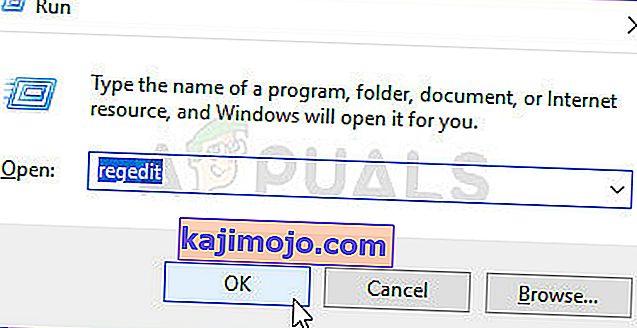
- Registro rengyklės priemonėje eikite į šią vietą:
HKEY_LOCAL_MACHINE \ SOFTWARE \ Microsoft \ Windows NT \ CurrentVersion \ AppCompatFlags
Pastaba: ten galite patekti rankiniu būdu (naudodamiesi kairiąja ranka) arba galite įklijuoti adresą tiesiai į naršymo juostą ir paspausti Enter.
- Kai ten pateksite, dešiniuoju pelės mygtuku spustelėkite „ AppCompatFlags“ raktą ir pasirinkite Eksportuoti. Tada išsaugokite failą patogioje vietoje, kad galėtumėte lengvai pasiekti.
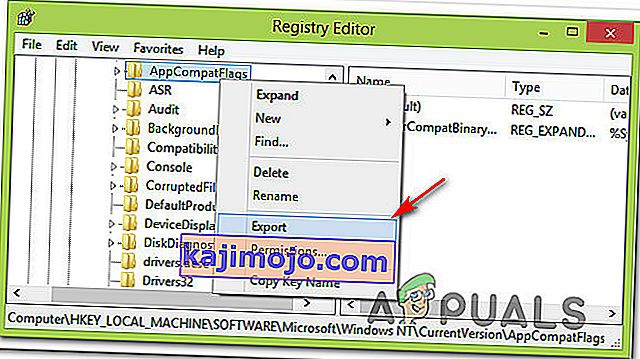
Pastaba: Šis veiksmas atliekamas atsarginės kopijos tikslais, tik tuo atveju, jei viskas nepavyksta ir registro pakeitimai sukelia netikėtas pasekmes.
- Kai bus sukurta atsarginė kopija, dešiniuoju pelės mygtuku spustelėkite „ AppCompatFlags“ ir pasirinkite Ištrinti.
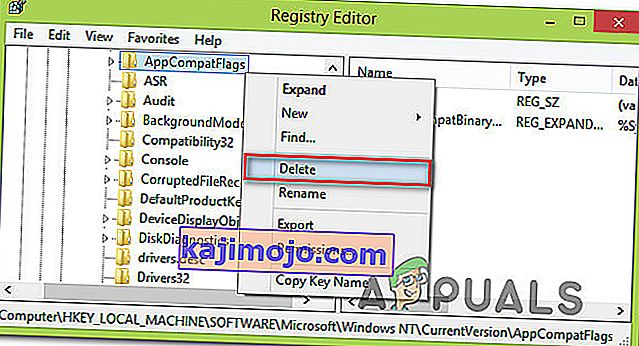
- Kai raktas bus ištrintas, uždarykite registro rengyklę ir dar kartą paleiskite savo kompiuterį. Kito paleidimo metu patikrinkite, ar jūs galite atidaryti „Office“ programą nesusidūrę su „ Microsoft setup boot-trapper nustojo veikti“ klaida.
6 metodas: „Setup.exe“ atidarymas suderinamumo režimu
Kai kurie vartotojai, bandydami įdiegti senesnę „Office“ versiją („Office 2010“, „Office 2013“), susidūrė su „ Microsoft setup boot-trapper nustojo veikti“ klaida, pranešė, kad jiems pavyko išspręsti šią problemą atidarant diegimo vykdomąjį failą (sąranka .exe) suderinamumo režime.
Čia yra trumpas vadovas, kaip tai padaryti:
- Norėdami pereiti į „Office“ diegimo vietą, naudokite „File Explorer“.
- Atidarykite diegimo aplanką, dešiniuoju pelės mygtuku spustelėkite Setup.exe ir pasirinkite Suderinamumo trikčių šalinimas.
- Pirmajame programos suderinamumo trikčių šalinimo įrankio ragelyje spustelėkite Išbandyti rekomenduojamus nustatymus .
- Spustelėkite mygtuką Tikrinti programą ir patikrinkite, ar sąranka atidaroma be klaidos pranešimo.
- Jei viskas tvarkoje, spustelėkite Pirmyn, tada pasirinkite Taip, išsaugokite šiuos šios programos nustatymus .
- Dar kartą atidarykite diegimo programą ir užbaikite diegimo procesą.
Original text